¿Estás pensando cómo crear un mapa mental y no tienes idea que programa utilizar, o de que se trata? Bueno, de ser este tu caso, continúa leyendo este artículo para que comprendas que es un mapa mental, conozcas algunos consejos y, además, puedas crear tu mapa mental con la mejor herramienta como lo es Edrawmind. Edrawmind es el mejor programa para que tu creatividad se desarrolle sin problemas, ya que, es una herramienta colaborativa y contiene varias funciones para una lluvia de ideas y mapas mentales. ¡Descarga el programa Edrawmind ahora y haz que tu vida sea más fácil!
Parte 1: ¿Qué Es Un Mapa Mental?
Si te preguntas ¿qué es un mapa mental? y ¿para qué sirve? En esta sección te lo explicaremos de manera breve.
Un Mapa Mental es una herramienta que facilita el aprendizaje, permite visualizar y plasmar ideas en forma de esquemas o diagramas sobre un concepto, u otros temas principales relacionados con el tema principal. Su función es organizar estas ideas, conceptos y otros elementos sin limitar la lluvia de ideas a una estructura lineal. Esta técnica se desarrolló por el educador Tony Buzan en 1974, con su libro Use Your Head, donde promueve la nemotecnia y el uso de mapas mentales como herramientas del aprendizaje.
Su estructura principal está compuesta por el tema principal, que usualmente se ubica en el centro, y a raíz de él, se expande con ramificaciones en varias direcciones que relacionan los conceptos. Además, no olvides que se pueden utilizar palabras claves, signos, símbolos, dibujos, códigos y abreviaturas.
Por otro lado, si pensamos en sus usos y funciones:
Los mapas mentales son de gran utilidad para ámbitos personales, familiares, educacionales y empresariales.
Ayudan a expandir la memoria y a comprender en poco tiempo información escrita.
Son de gran utilidad para crear presentaciones de un nuevo producto en una nueva línea de negocios para el caso de empresarios, ingenieros, administradores, etc.
Por otro lado, son de gran ayuda para los abogados, ya que, permiten estructurar y ordenar los casos para la defensa ante una corte suprema, etc.
Como habrás observado, se ha mencionado el concepto de que es un mapa mental y algunas de sus funciones, en la parte 2, encontrarás algunos consejos y técnicas que debes considerar antes de comenzar a crearlos.
Parte 2: Consejos para Crear un Mapa Mental.
En esta sección del artículo, se mencionan algunos consejos y técnicas para qué crees tu mapa mental sin problemas, aplícalos para que tengas éxito y no falles en el intento.
Consejo 1: Utiliza imágenes y considera utilizar pocas palabras, ya que, debes ser breve al momento de plasmar la información.
Consejo 2: Piensa en ideas clave y utiliza imágenes legibles con respecto al tema para que no confundan a una tercera persona que lo desee observar y leer.
Consejo 3: El tema central debe estar ubicado en el centro o en la parte superior de la hoja.
Consejo 4: Para priorizar tus ideas, usa el sentido de las manecillas del reloj.
Consejo 5: Organiza y distribuye las ideas alrededor de la idea central.
Consejo 6: Haz que las ramas sean curvas, ya que, las líneas rectas resultan aburridas para tu subconsciente.
Consejo 7: Descarga una herramienta adecuada como Edrawmind y utiliza tu creatividad.
Consejo 8: No te límites y no tengas miedo a equivocarte, organiza y crea tu mapa mental y si no, te convence utiliza las plantillas de Edrawmind.
Hemos llegado a la parte final de esta sección, así que, dirígete a la Parte 3 de este artículo y comienza a crear tu mapa mental con Edrawmind.
Parte 3: ¿Cómo Crear un Mapa Mental Fácilmente con Edrawmind? - Paso a Paso.
En algunas ocasiones, es necesario realizar un mapa mental, ya sea para entregar una actividad en la universidad o, mostrar un resumen gráfico sobre algún tema en específico. También, si tienes una empresa, puedes usar el mapa mental para realizar una descripción gráfica de los procesos de tu empresa. Si no sabes que programa usar para este propósito, te presentamos EdrawMind. EdrawMind, es un programa con el que puedes crear Mapas mentales de forma rápida y sencilla. Estos son los pasos que debes seguir:
Paso 1. Lo primero que debes hacer es, descargar el programa e instalarlo. Una vez instalado, ábrelo. Una vez abierto, dirígete al menú del lado izquierdo y pulsa en Nuevo – Plantillas en Blanco y selecciona el tipo de Mapa Mental que deseas.
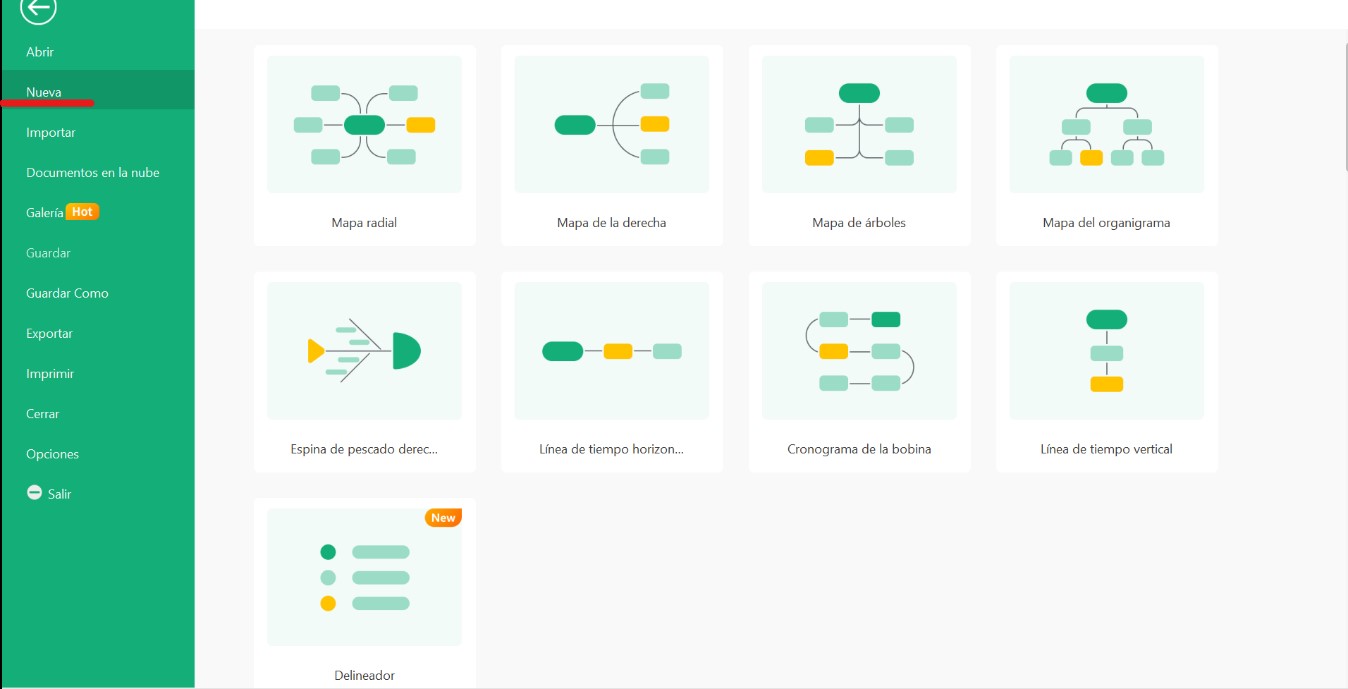
Nota: Podrás elegir entre las plantillas preestablecidas que ofrece el programa.
Paso 2. Luego de seleccionar el tipo de mapa que deseas crear o, la plantilla que quieres usar, puedes comenzar a editar tu mapa mental. Para ello, lo primero que puedes hacer es, editar el texto, solo tienes que darle doble clic al texto y escribir lo que deseas.
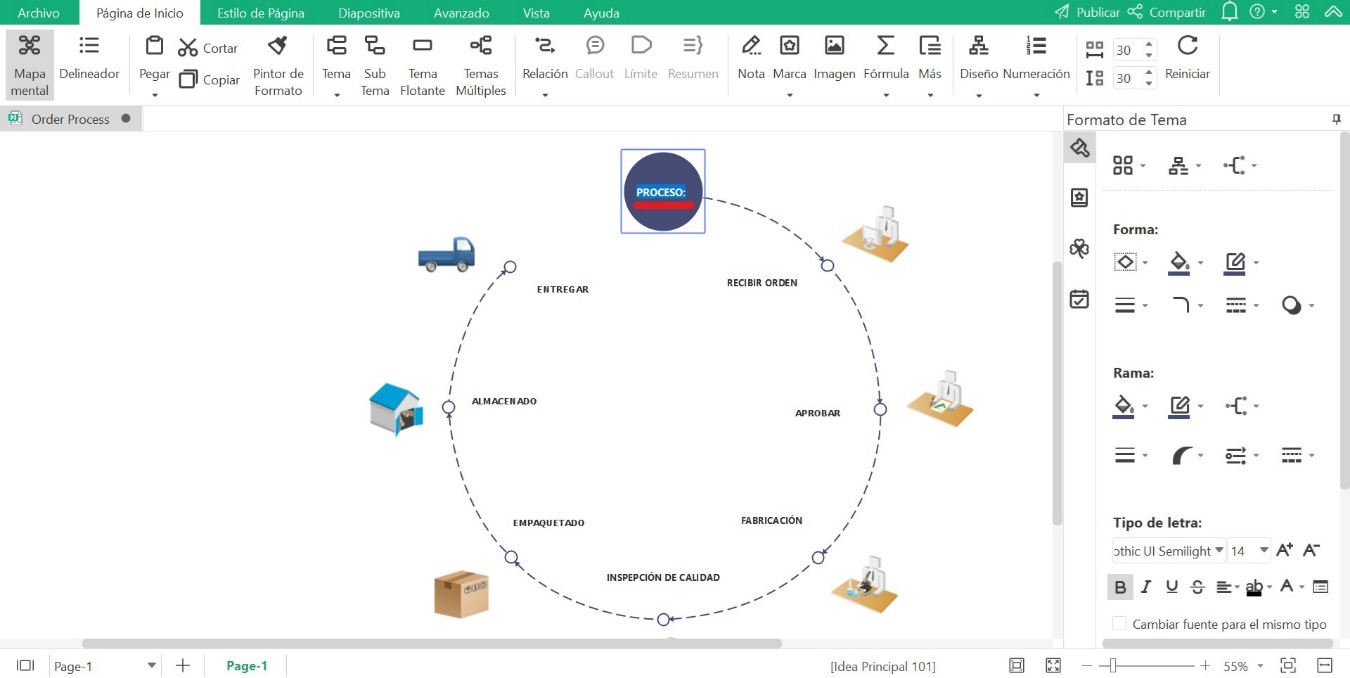
Paso 3. Una vez que hayas editado el texto, puedes modificar el estilo de la fuente. Solo tienes que ir al lateral derecho y cambia en la opción Tipo de letra. Otra forma de hacerlo es, desde la cinta superior, pulsar en la opción Tipo de Letra del Tema, y elegir el estilo que más te guste.
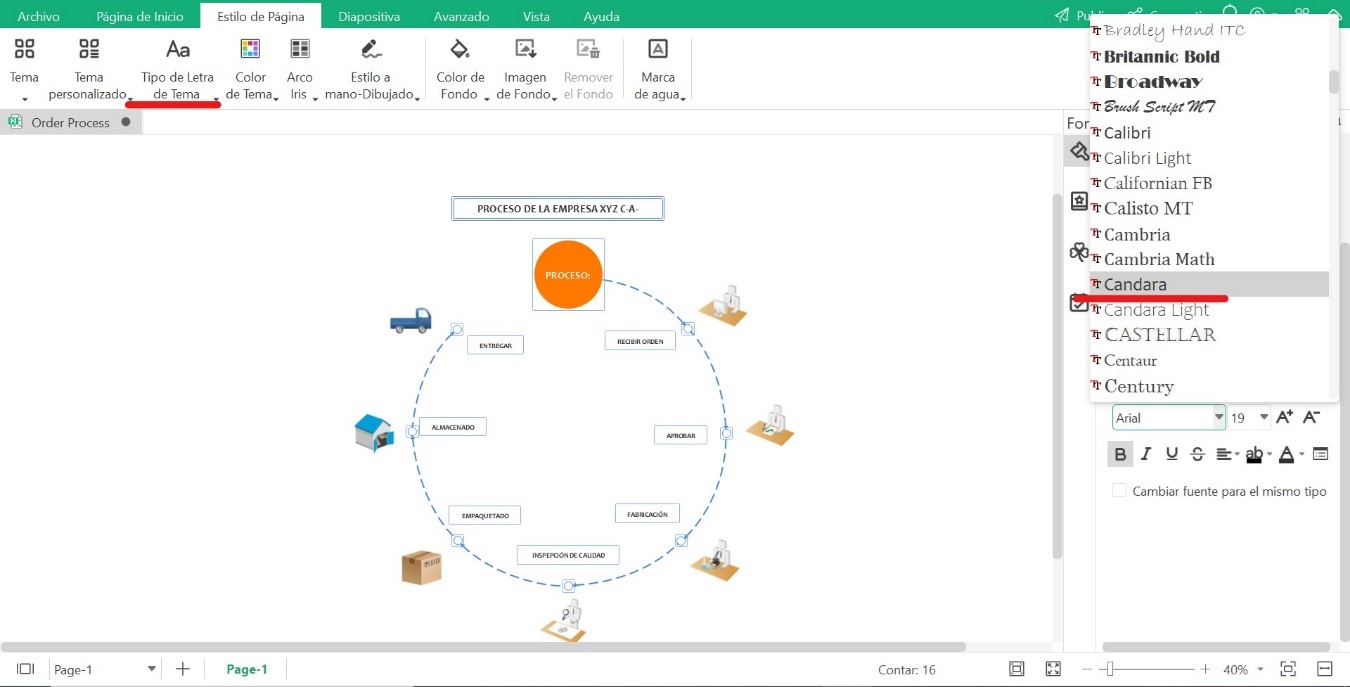
Nota: Además de cambiar el estilo de letra, podrás editarla cambiando la alineación, la negrita, cursiva, el tamaño, etc.
Consejo Extra: Si quieres ir añadiendo formas para ampliar tu mapa menta, solo debes dirigirte a la pestaña de Página de Inicio y en la cinta, tendrás la opción de añadir Tema, subtema, tema flotante o, podrás añadir temas múltiples.
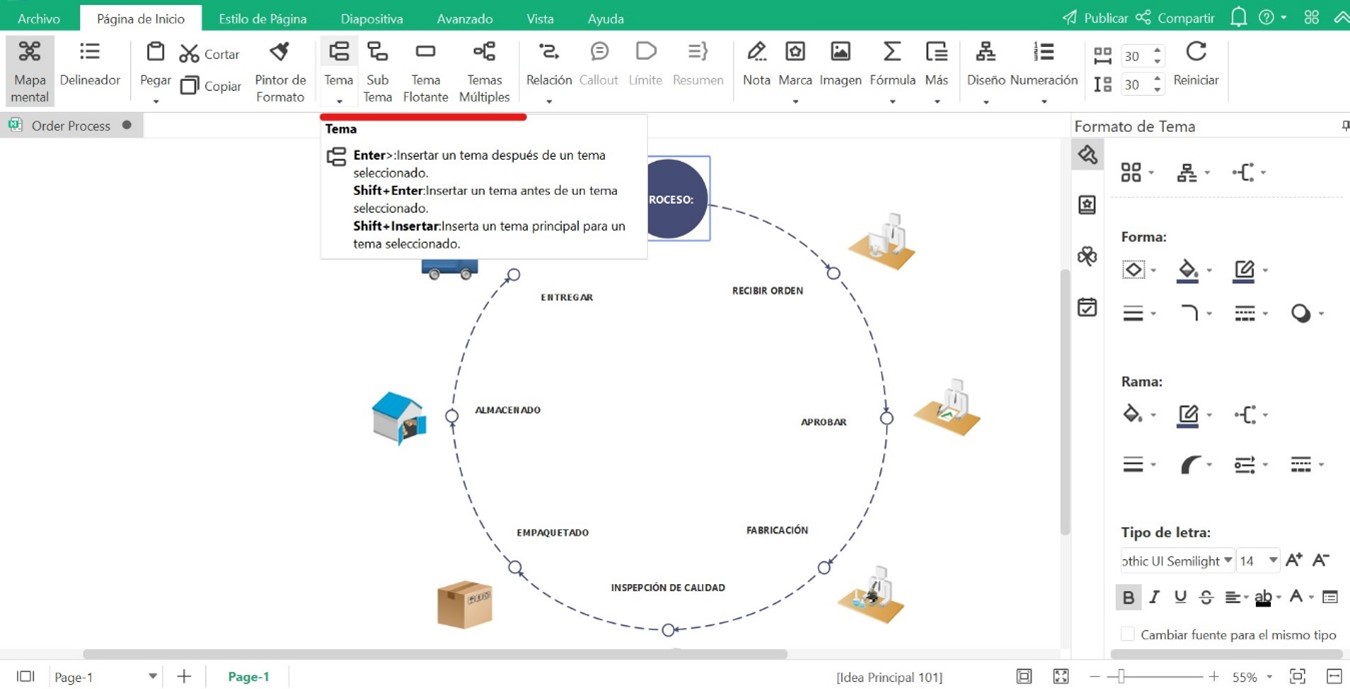
Paso 4. También, podrás cambiar el color de tu mapa mental, solo debes ir al lateral derecho y, buscar la opción de Formato de tema (Que tiene una brocha) y luego pulsar en Tema. Se abrirá una variedad de opciones para cambiar el tema y el color de tu mapa mental. Selecciona el que más te guste.
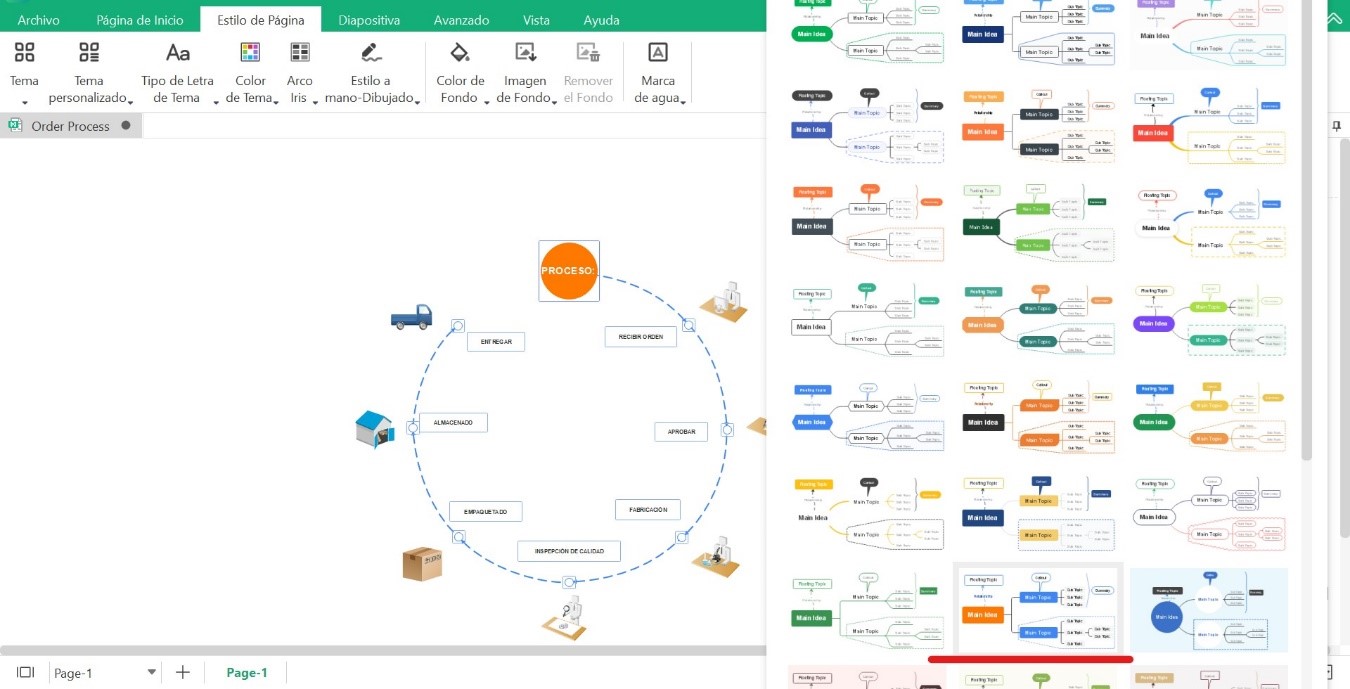
Una vez seleccionado el tema y el color, te aparecerá un aviso en que tendrás dos opciones: Cubrir, que significa que cambiarás todo el tema y Mantener, que solo te cambiará el color de tu mapa mental.
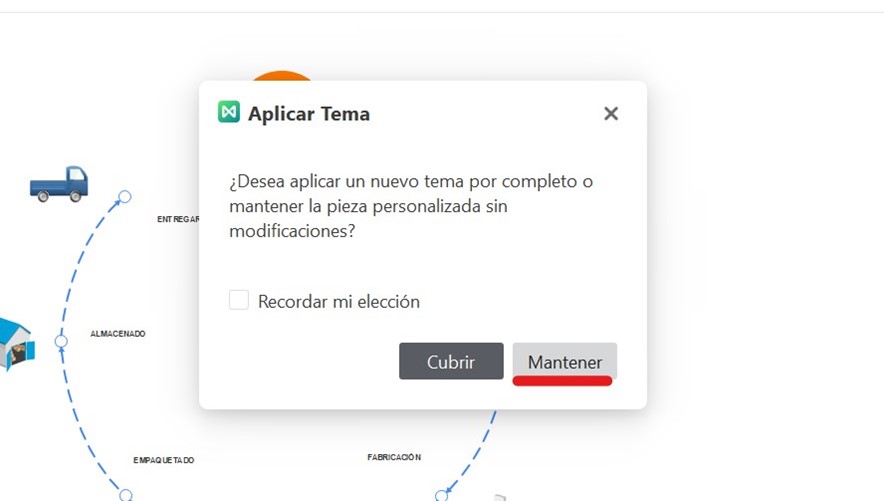
Paso 5. Ahora bien, también, podrás añadirle un fondo a tu mapa mental, solo debes ir a la pestaña Estilo de Página y en la cinta, seleccionar la opción Color de Fondo. Podrás elegir entre una variedad de colores.
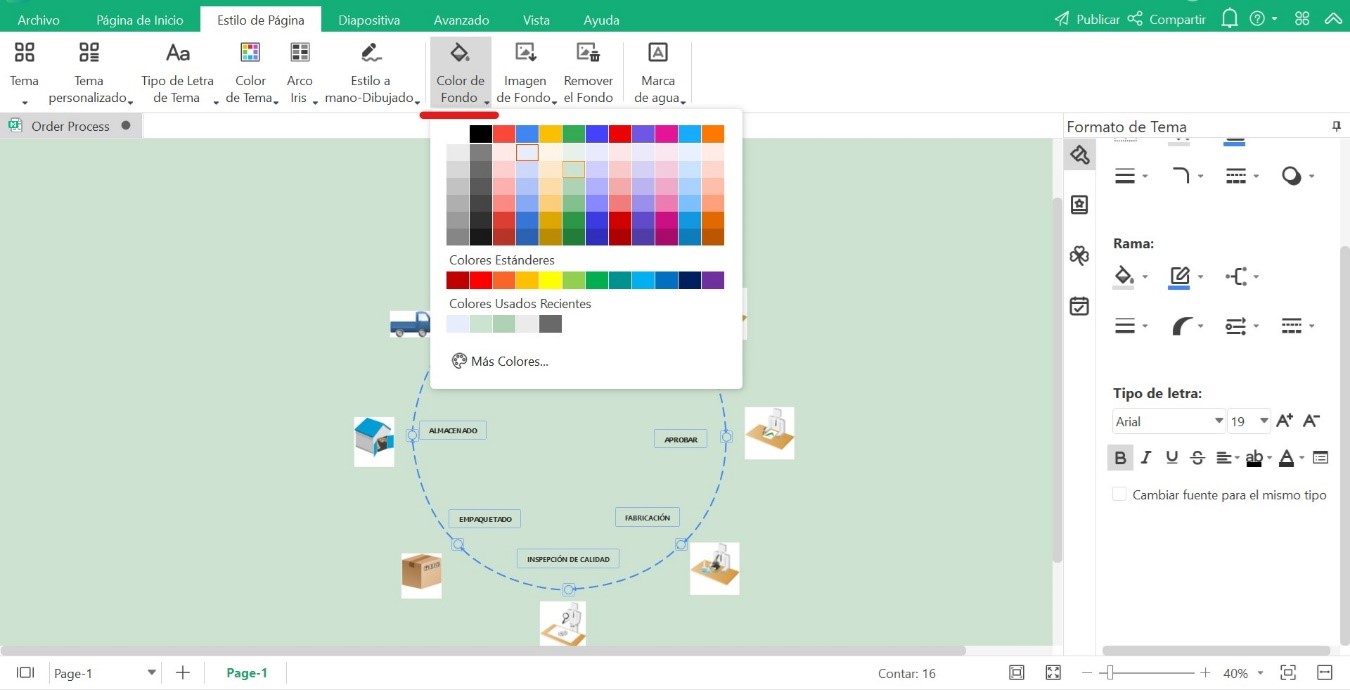
Paso 6. Una de las características del mapa mental es que, debe llevar imágenes. EdrawMind te ofrece una variedad de imágenes prediseñadas que puedes usar para darle un toque creativo a tu Mapa Mental. Para ello, debes ir al menú del lateral derecho y pulsar en la opción Clipart, luego, podrás copiar en el cuadro de búsqueda o, simplemente, desplegar el menú de opciones disponible. Una vez seleccionado la opción, se abrirán las imágenes que tienes para elegir. Selecciona la que más te guste y arrástrala.
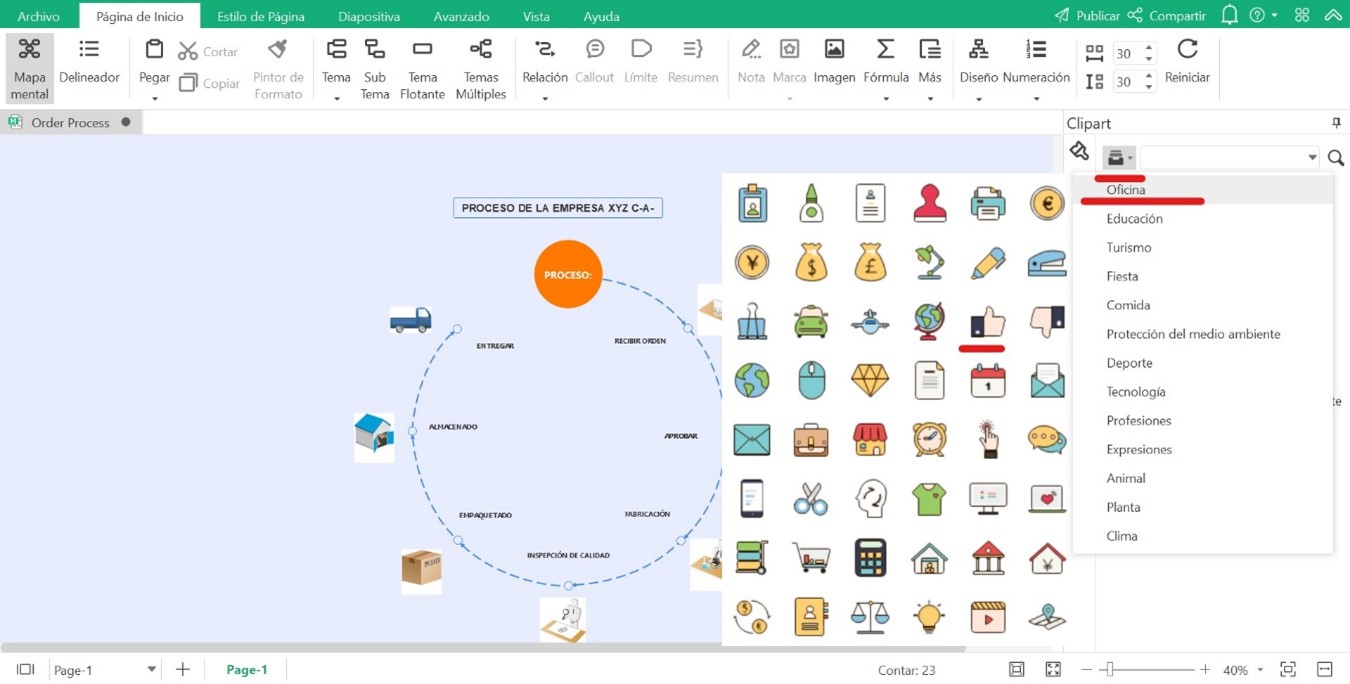
Paso 7. Luego de tener tu mapa mental listo, podrás guardarlo. Para ello, ve a la pestaña Archivo, luego, en el menú lateral izquierdo, selecciona Guardar como – Computadora – Navegar, y se abrirá una ventana donde podrás seleccionar la ubicación, escribir el nombre del archivo y, el tipo de formato de salida que deseas. Entre las opciones de formato tenemos Word, PowerPoint, PDF, JPG, entre otros. Para finalizar solo debes pulsar en guardar y listo, tu mapa mental será guardado.
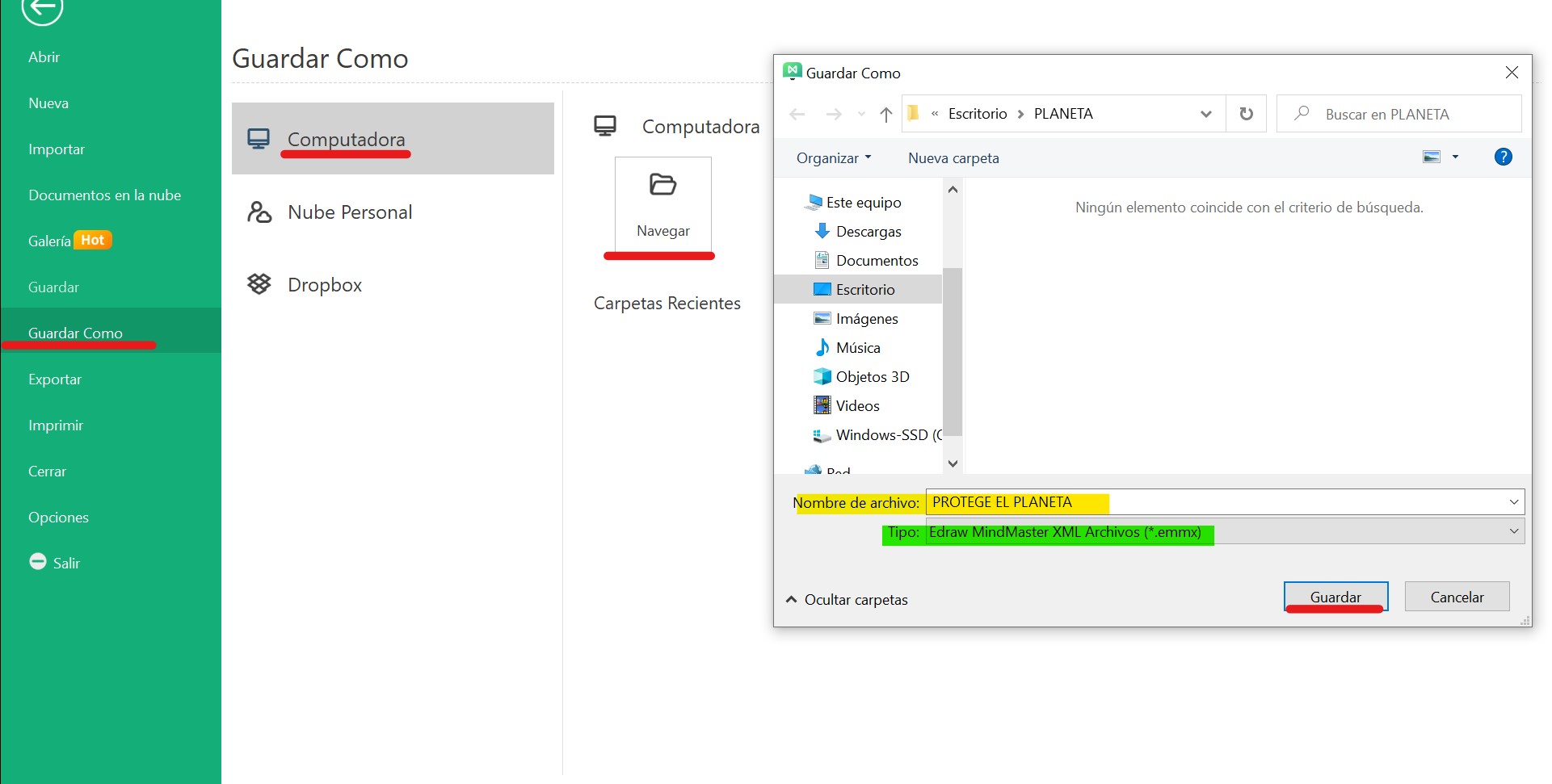
Nota: También podrás guardarlo en la nube personal o en Dropbox.
Parte 4: Otras Funciones de Edrawmind.
Edrawmind es un excelente programa creado por Wondershare que te facilita la vida. Con él, podrás crear una gran variedad de mapas mentales tales como Mapa de Árboles, Mapa Radial, Espina de Pescado, Líneas de tiempo tanto vertical como horizontal, organigrama, entre otros; y lo mejor de todo es que, es gratuito y cuenta con una interfaz sencilla y fácil de usar. Ya no tendrás excusas para crear tu mapa mental. Estas son algunas de las funciones que ofrece EdrawMind:
• Crear: Puedes crear una gran variedad de mapas mentales desde cero o, a partir de plantillas.
• Convertir: Puedes convertir el mapa mental a cualquier formato como Word, Excel, PowerPoint, PDF, etc.
• Añadir marca de agua: Puedes añadir la marca de agua para evitar que plagien o copien tu mata mental.
• Añadir imagen: Este programa te permite añadir imágenes desde tu PC y así, hacer que tu mapa mental sea más original.
• Importar: Te permite importar un archivo de cualquier programa como EdrawMax, Word, etc.; y, abrirlo en este programa.
• Añadir comentario: Te permite añadir un comentario para que, luego puedas acordarte de lo que estabas haciendo.
• Diapositivas: Con este programa, podrás crear diapositivas y generar una presentación.
Parte 5: Conclusión
Como se ha discutido anteriormente, Edrawmind no solo es un programa que facilita crear mapas mentales, sino que además es práctico para la lluvia de ideas, lo mejor de todo es que está disponible para diferentes sistemas operativos tales como Windows, Linux y Mac. ¡Bueno mis queridos lectores y alumnos en este artículo! Hemos llegado al final, recuerden que el alumno supera el maestro, así que, pon estos consejos y material en práctica inmediatamente. Si te ha gustado este artículo, compártelo con tus compañeros de clases y amigos para que saquen el máximo provecho de los mapas mentales.
Puedes tener la herramienta más completa del mercado en tus manos, solo debes hacer clic para descargar el programa EdrawMind de forma gratuita.
